excel2007拆分列的设置方法
发布时间:2017-05-08 12:51
相关话题
要把一列拆分成多列有办法吗?需要一个一个复制粘贴吗?办法肯定是有的,今天,小编就教大家如何拆多列的方法。
Excel2007拆分列的步骤如下:
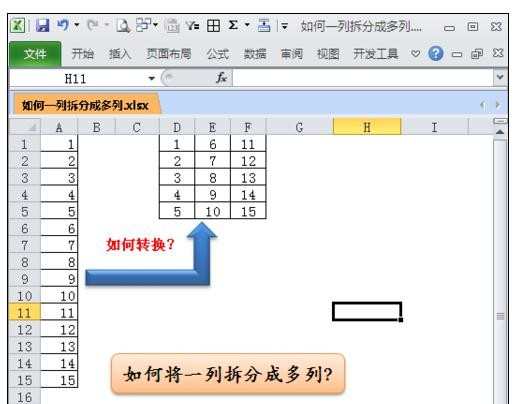
这里我们每列显示5个,所以B1中输入A6,如果你一列要显示7个,那么就=a8,就是一列个数的下一个单元格。
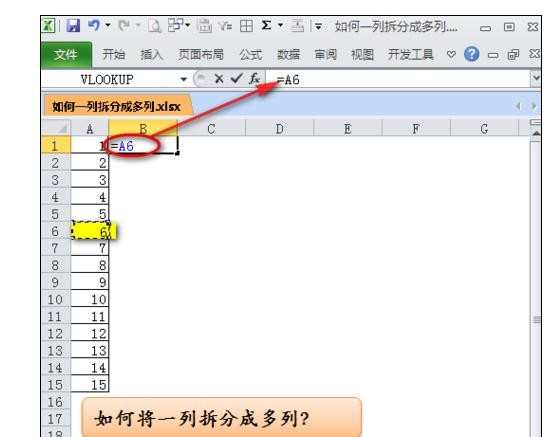
然后我们利用公式填充柄功能,下拉公式到,A列数据最大行位置,完成下拉公式填充。
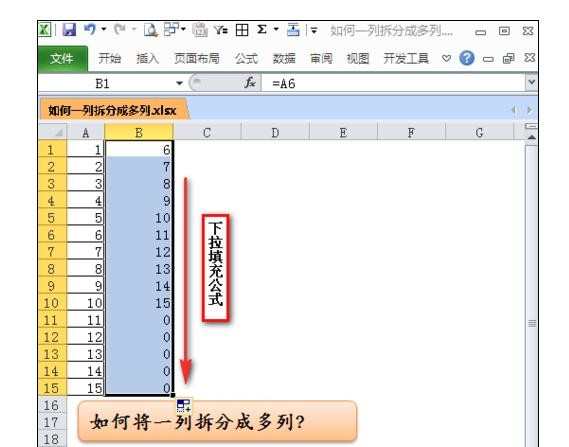
然后我们在右拉公式填充,拉倒C列或者D列,平时数据多就拉到整列数据都是0为止。
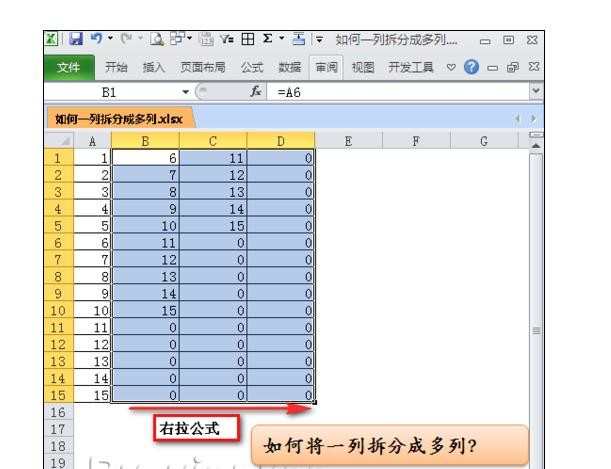
我们去看一下,A1:C5区域,是不是就是我们想要的数据呀。
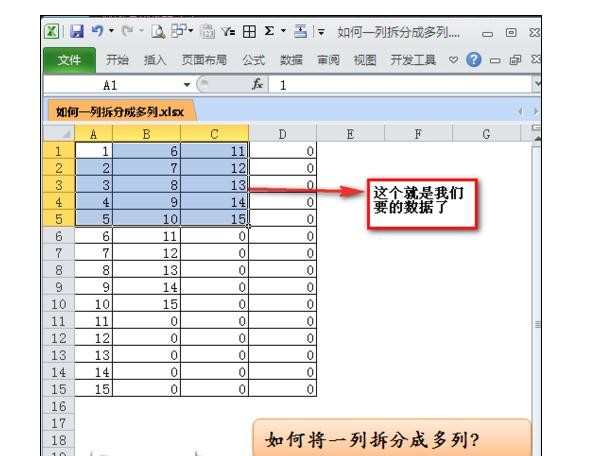
选中A1:C5区域,然后复制。

选中F1单元格,右击选择性粘贴,选择数值(123图标),完成粘贴。
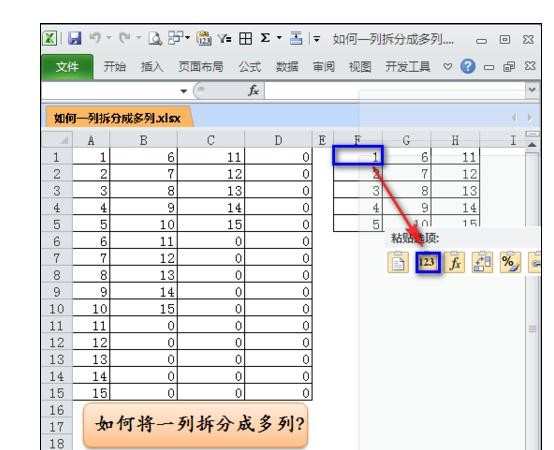
删除BCD辅助的区域数据,完成!
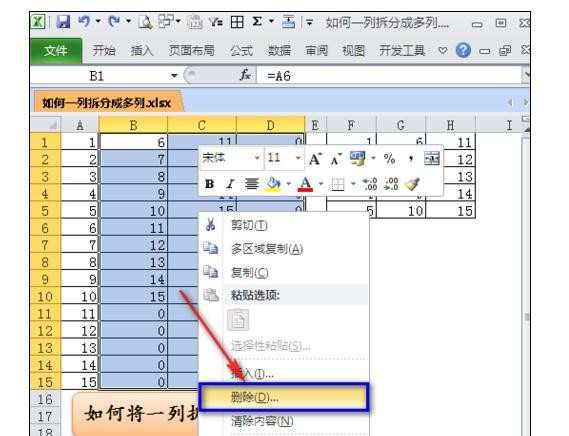
来看一下成果,完全OK,你学会了吗?
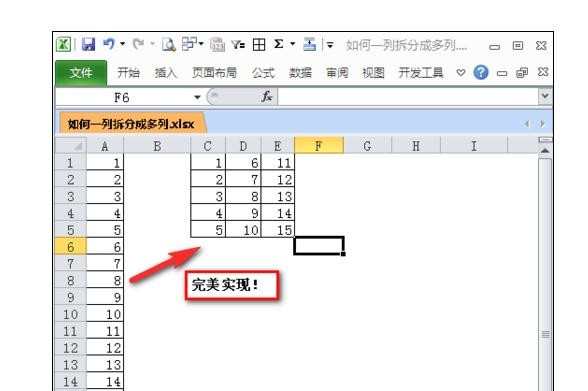

excel2007拆分列的设置方法的评论条评论